Jak zwolnić miejsce w iCloud? Nowy sposób, by nie przepłacać za chmurę
Nie chcesz płacić za większy pakiet iCloud? No to usuń te największe pliki oraz filmy 4K nagrane iPhone’em zajmujące zbyt dużo miejsca - lub je zmniejsz! Znalazłem wreszcie sposób, jak to zrobić. I to bez dostępu do komputera.
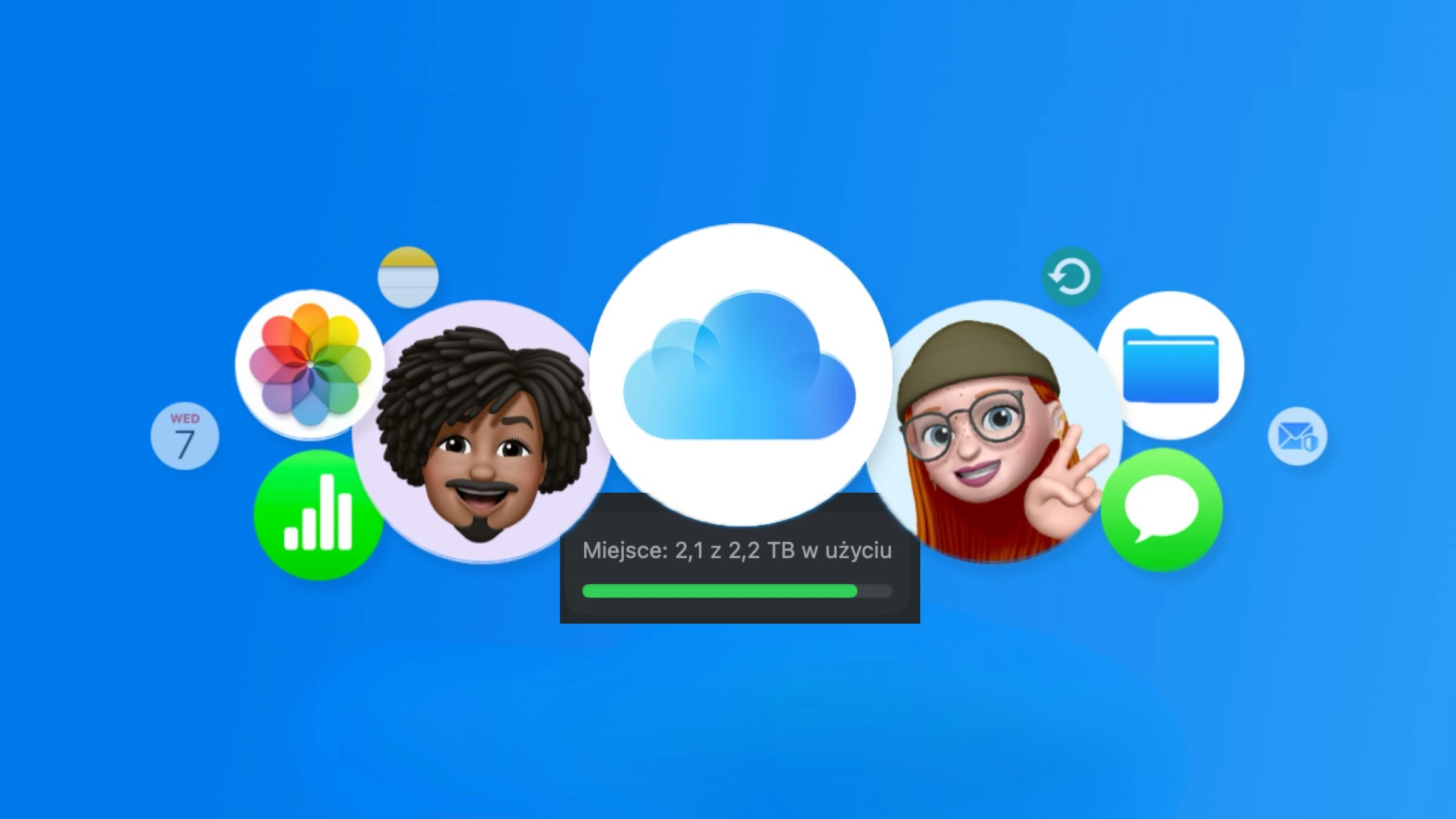
Apple zachęca użytkowników sprzętów takich jak iPhone, iPad i Mac do tego, aby dane przechowywali w ramach usługi iCloud. To wygodne rozwiązanie, z którego sam korzystam od lat. Dzięki temu mam kopię zapasową wszystkich plików, zdjęć i filmów, a te synchronizują się pomiędzy telefonem, tabletem oraz komputerem. Mogę też przechowywać na serwerach Apple’a w chmurze więcej danych, niż zmieściłyby się lokalnie na dyskach i pobierać je na żądanie jednym kliknięciem.
Z tego tekstu dowiesz się:
Problem w tym, że razem z bliskimi wykorzystujemy już 2,1 TB z 2 TB przestrzeni w iCloud, za które płacę co miesiąc i tak niemałe już pieniądze. Rozwiązaniem tego problemu byłoby oczywiście przejście na wyższy abonament, ale wiązałoby się to z wydatkiem rzędu dodatkowych 100 zł miesięcznie. Postanowiłem znaleźć sposób na to, by usunąć z chmury te największe pliki. Część udało mi się zidentyfikować od razu, ale nie wszystkie. Największym problemem były filmy w 4K.
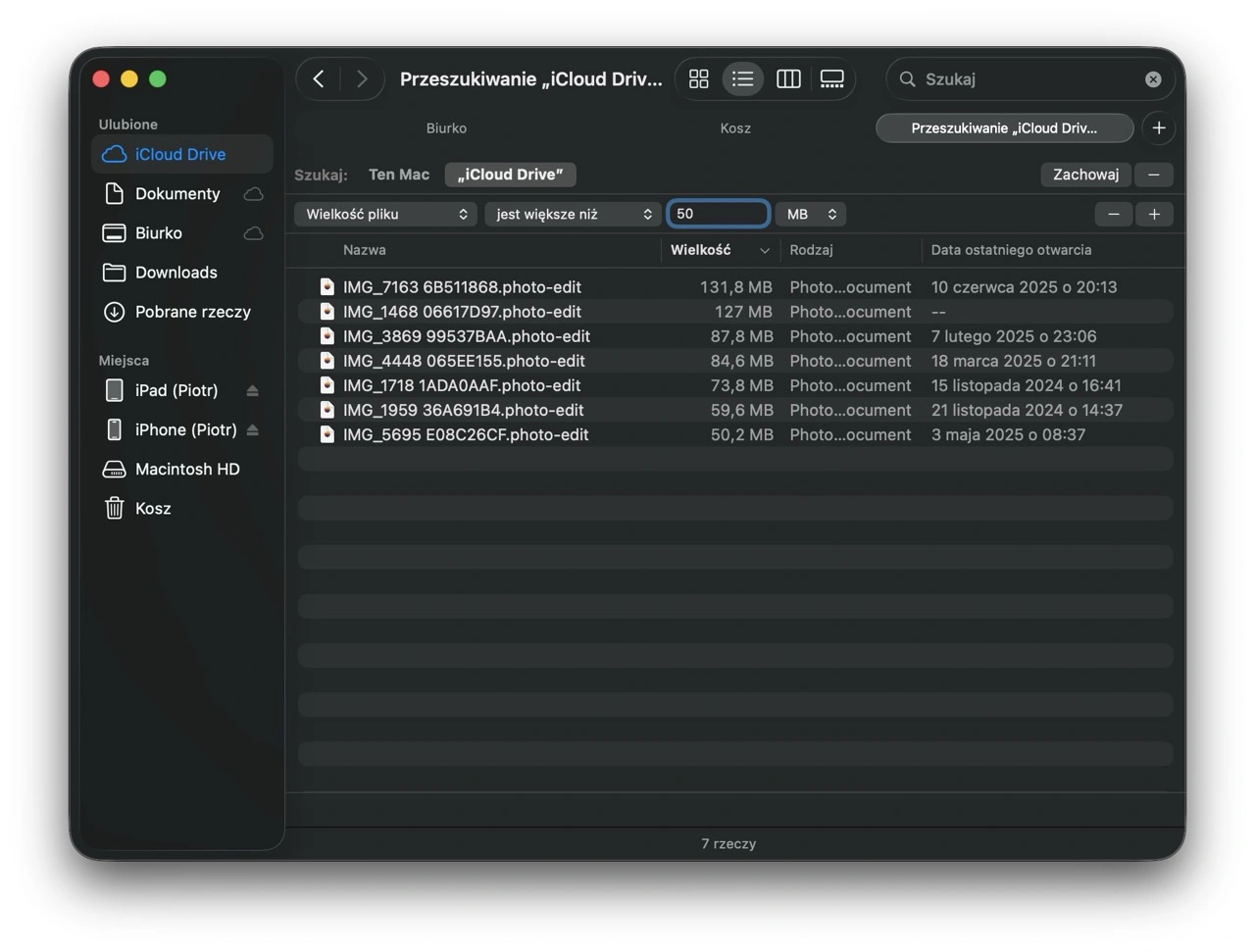
Jak znaleźć i usunąć największe pliki z iCloud Drive?
Firma z Cupertino nie utrudnia znajdowania tych największych plików w iCloud. Jeśli tylko mamy dostęp do komputera Mac, możemy odszukać je ręcznie w Finderze, nawet jeśli nie są obecnie przechowywane lokalnie na dysku - metadane dotyczące ich rozmiaru i tak są dostępne. Wystarczy uruchomić wyszukiwarkę w folderze iCloud Drive, dodać filtr na rozmiar pojedynczego pliku (od np. 50 MB w górę), ustawić sortowanie od największych i usunąć te, których nie potrzebujemy.
W przypadku urządzeń mobilnych z iOS i iPadOS jest jeszcze łatwiej. Wystarczy wejść na iPhonie lub iPadzie w Ustawienia, kliknąć w swoje zdjęcie profilowe na samej górze i przejść do ustawień iCloud Drive. Pojawia się tam guzik, który pozwala wyświetlać te największe pliki w jednym miejscu oraz od razu je usunąć. Proste, łatwe i przyjemne. Trzeba tylko pamiętać, że trafiają do kosza, więc aby odzyskać miejsce od razu, trzeba opróżnić go ręcznie.
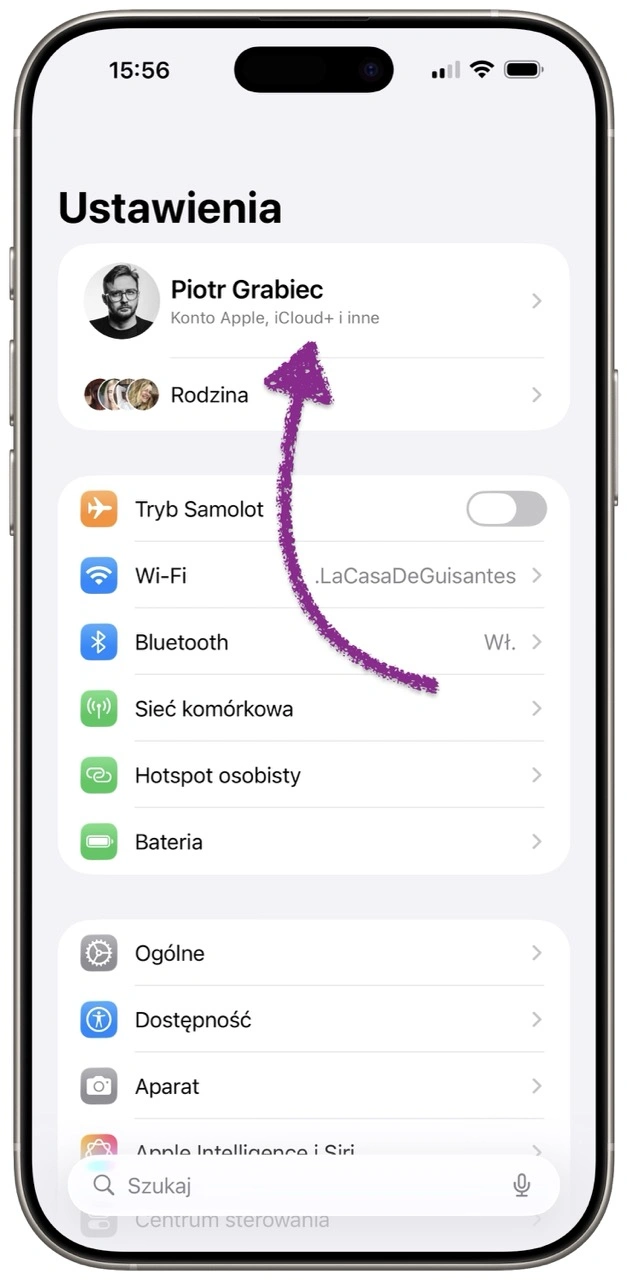
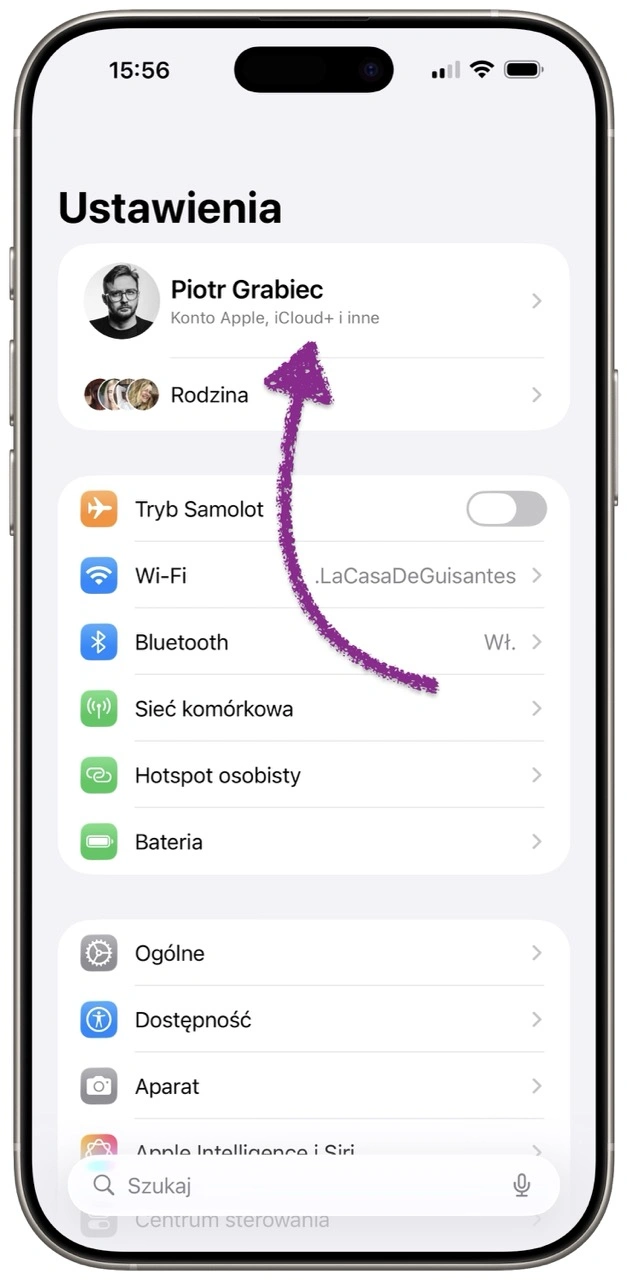
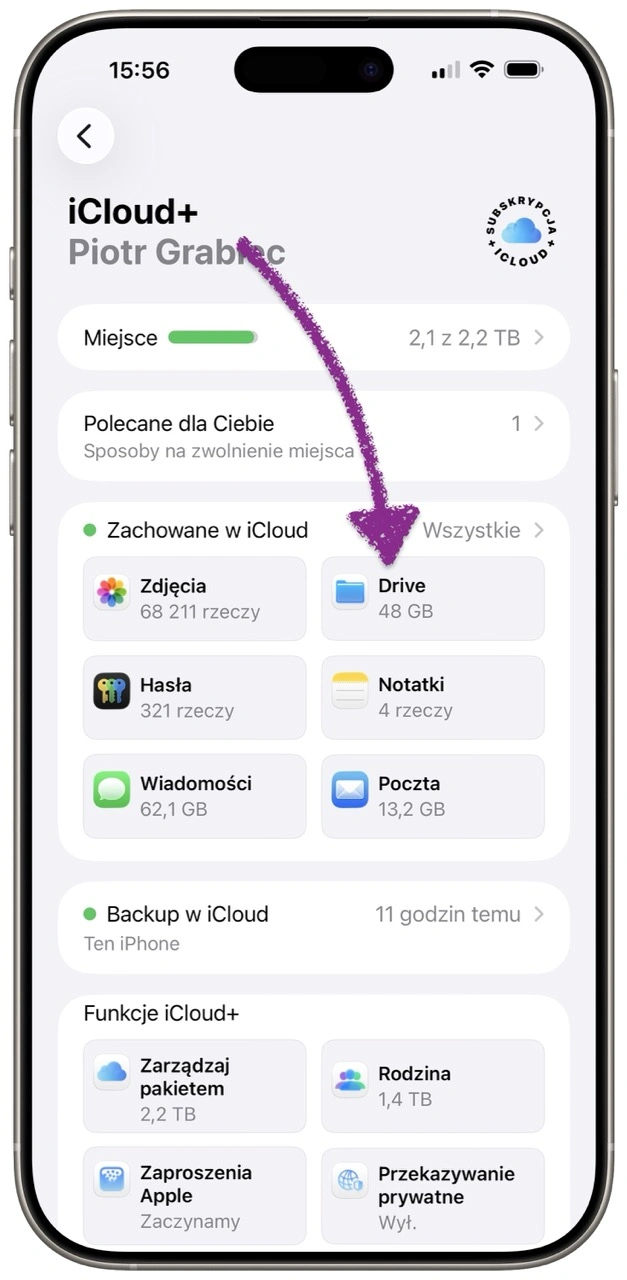
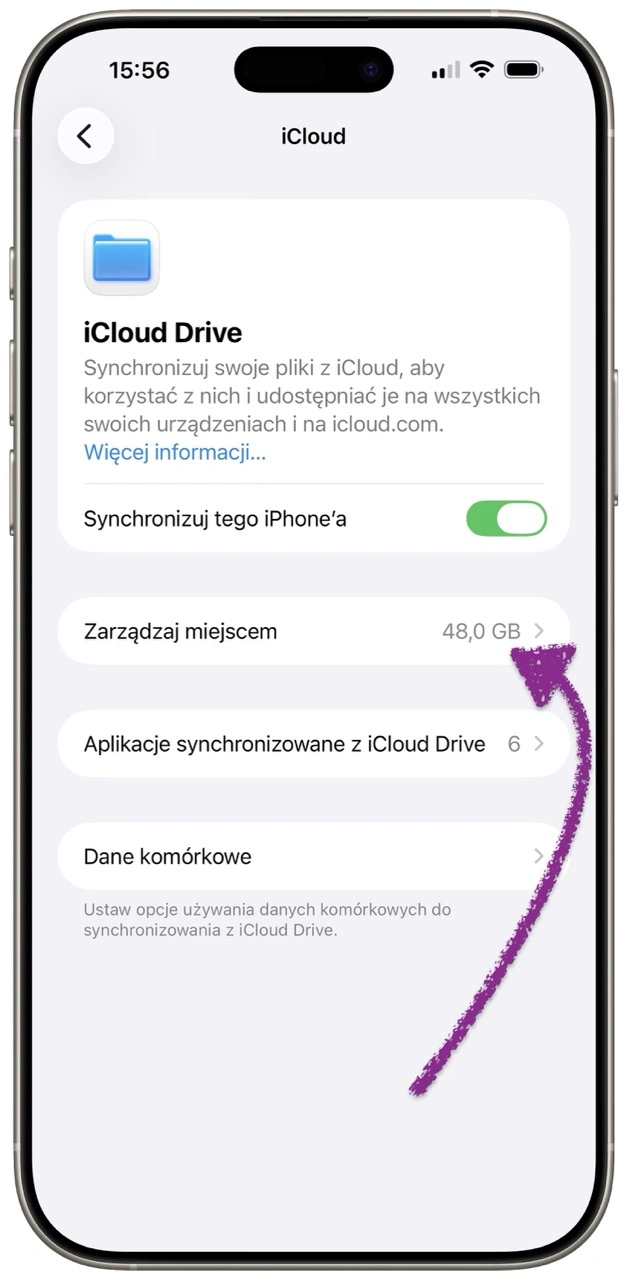
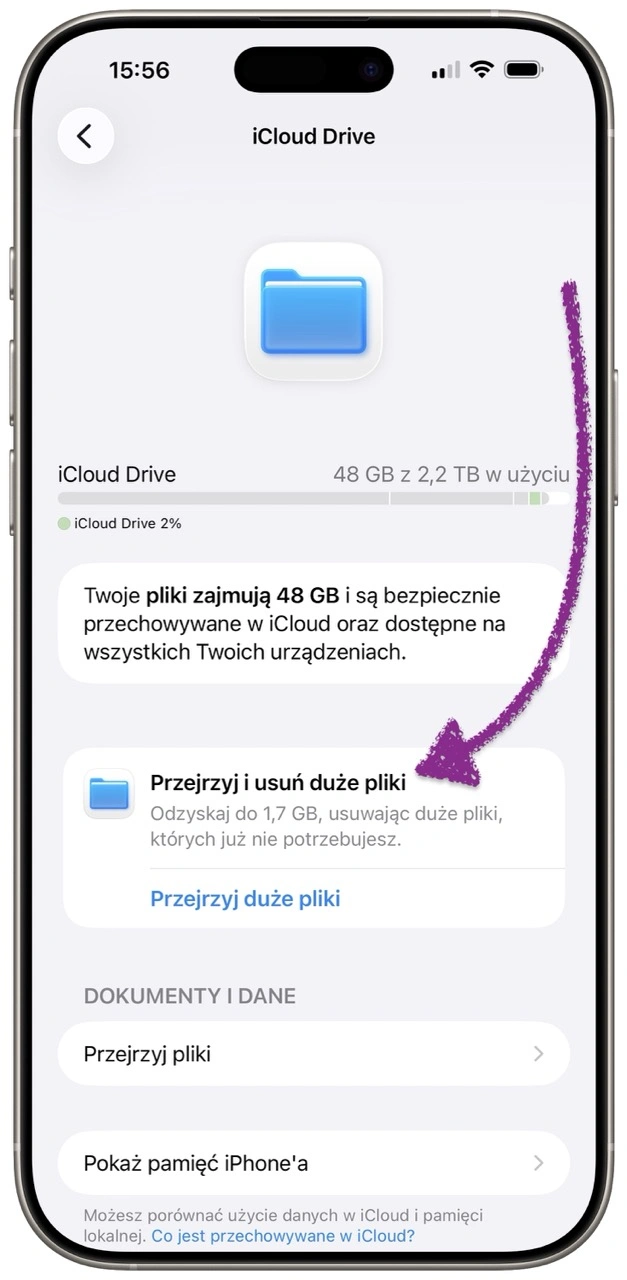
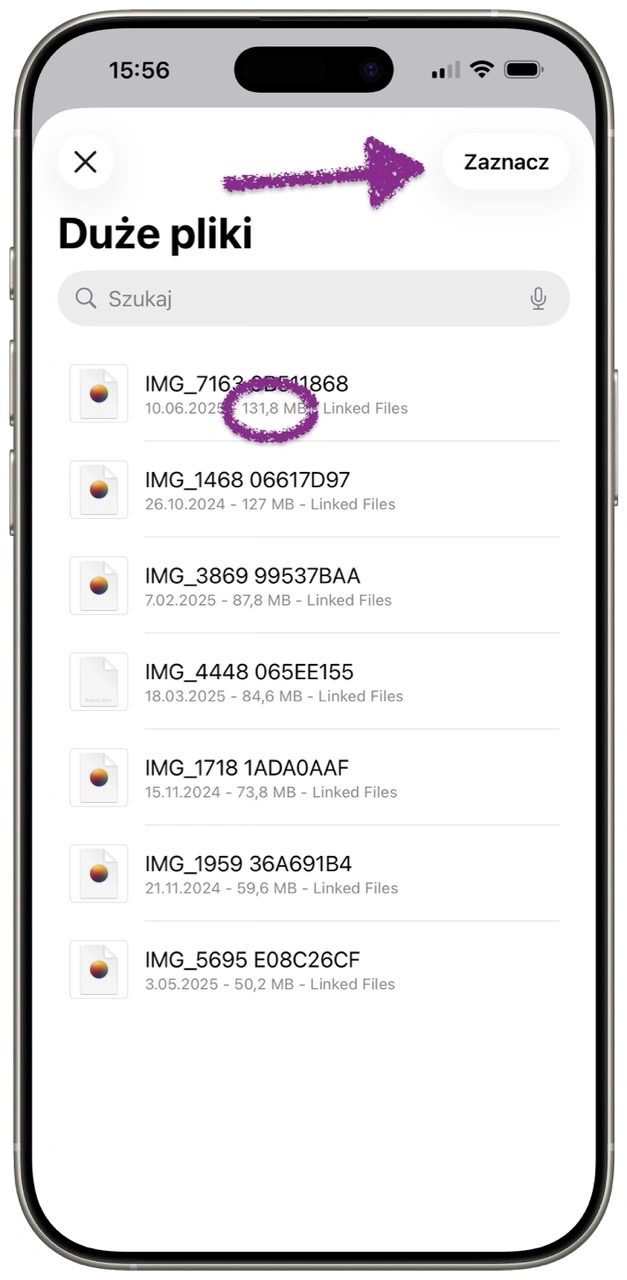
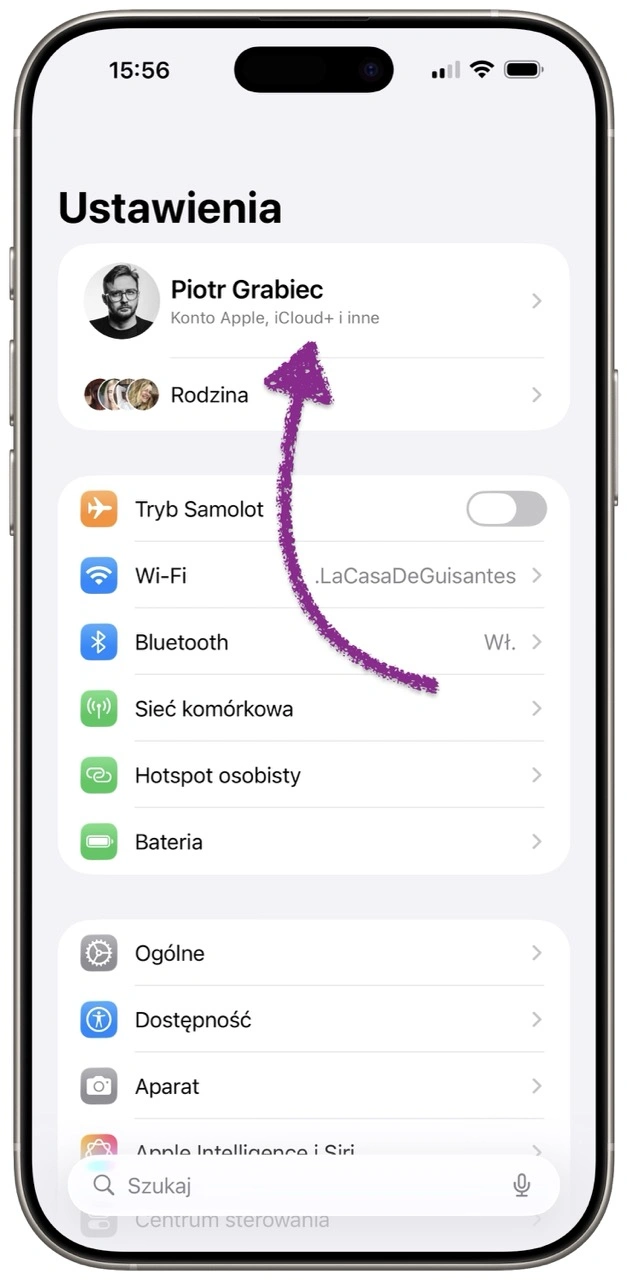
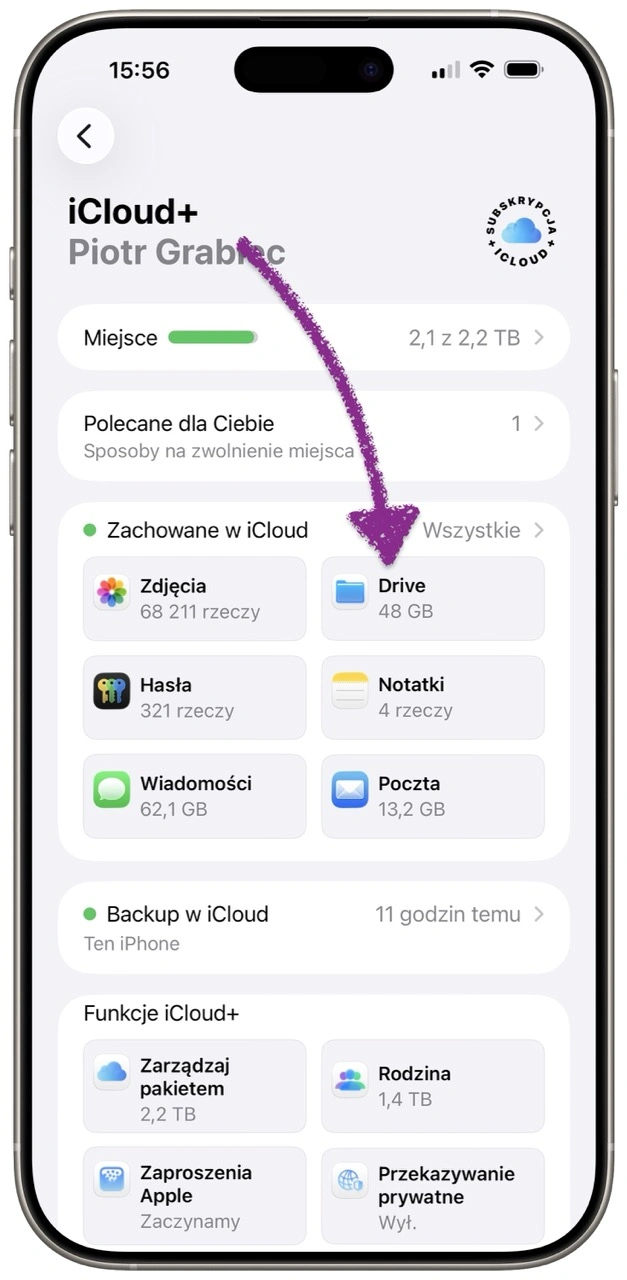
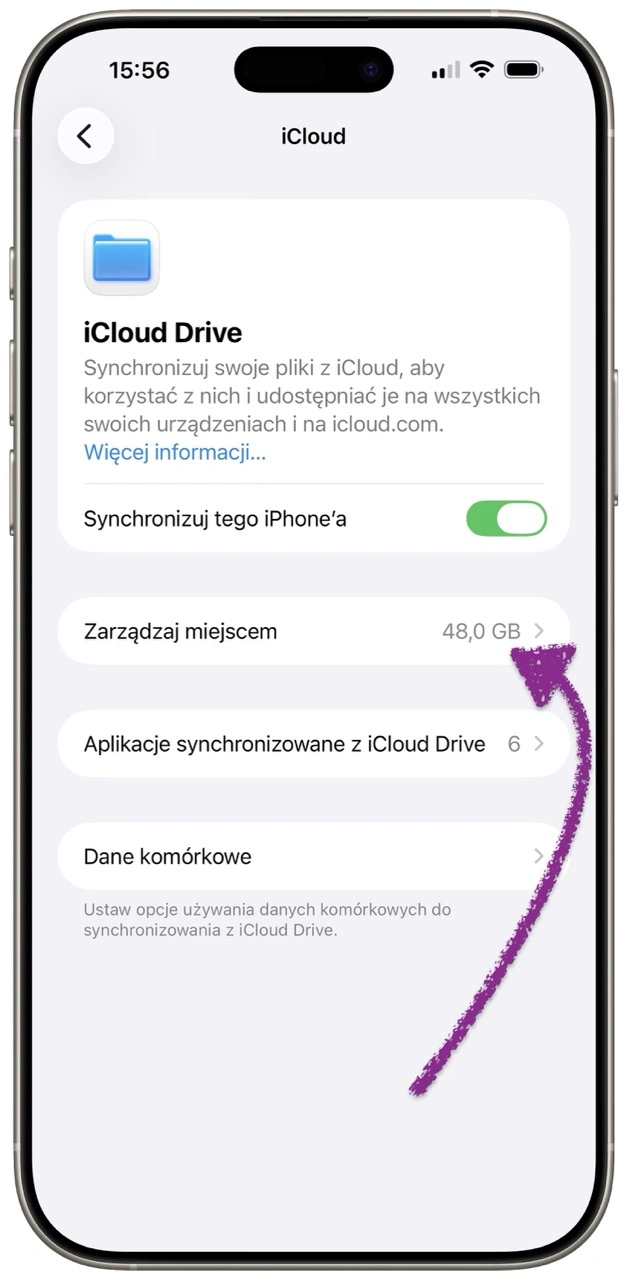
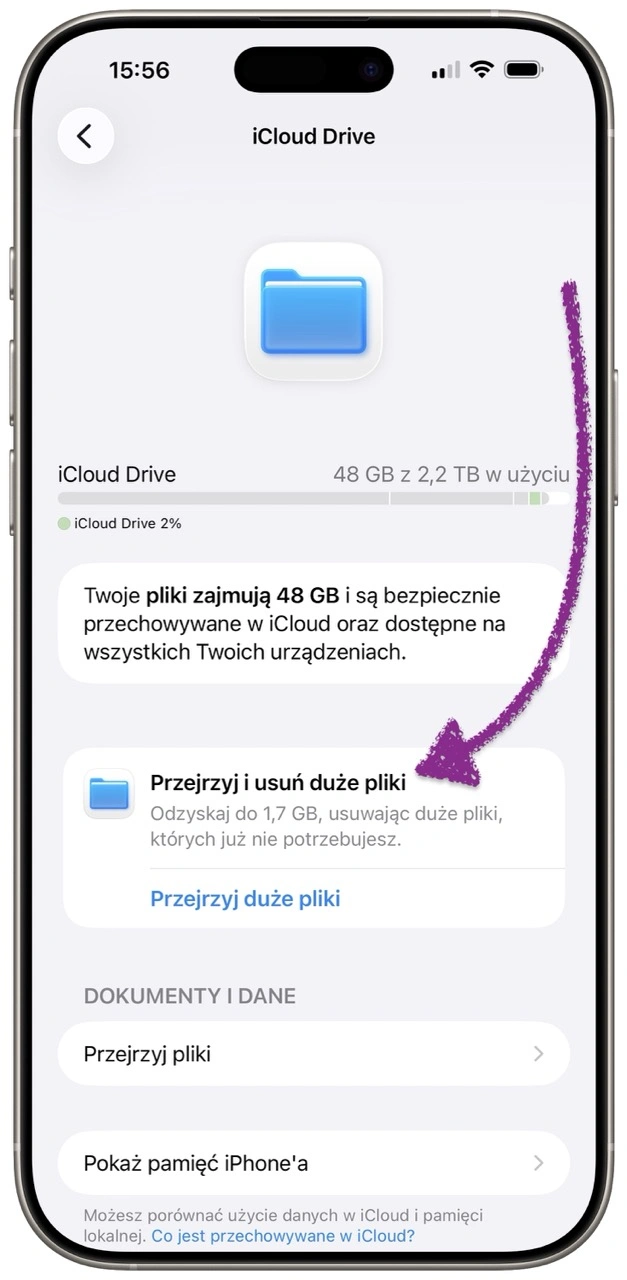
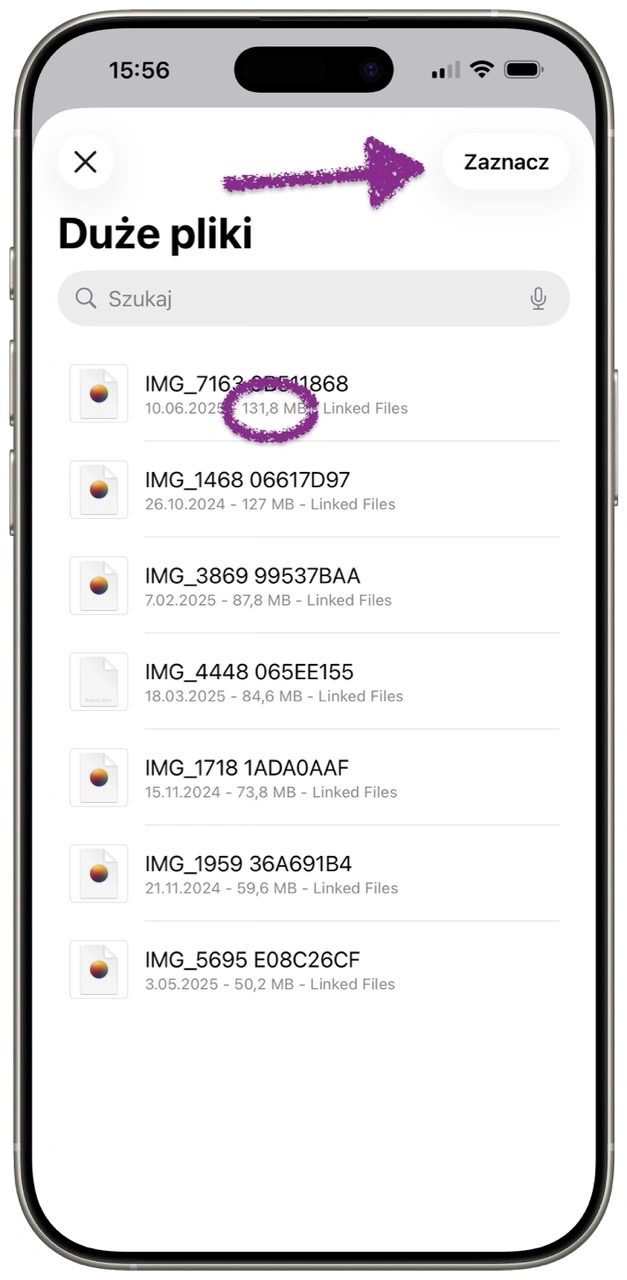
Jak znaleźć i usunąć filmy w 4K z iPhone’a, iPada i Maka?
Pliki w iCloud Drive, archiwum rozmów w iMessage, maile z ostatnich 10 lat i nawet backup danych aplikacji, jeśli liczyć je łącznie, to u mnie pikuś w porównaniu z tym, ile w chmurze przestrzeni zajmują filmy nagrywane telefonem. Od kiedy jest to możliwe, kręcę wideo w 4K i 60 FPS-ach, a takie pliki zajmują niestety mnóstwo miejsca. Apple co prawda od lat pozwala zmienić formaty plików, które tworzy aparat w iPhonie na zajmujący mniej miejsca, ale to nie wystarcza.
Chociaż od lat korzystam z formatu HEIF zamiast JPG w przypadku zdjęć, a do tego używam kodowania h.265 zamiast h.264 przy kręceniu wideo, to i tak wideo z ostatniej dekady z okładem zajmują w chmurze setki gigabajtów - zwłaszcza te najstarsze, które nagrywałem z użyciem starszego kodeka. Problem w tym, że nie tak łatwo znaleźć te pliki, które zajmują najwięcej miejsca. iCloud Photos Library nie pozwala posortować klipów po wielkości!
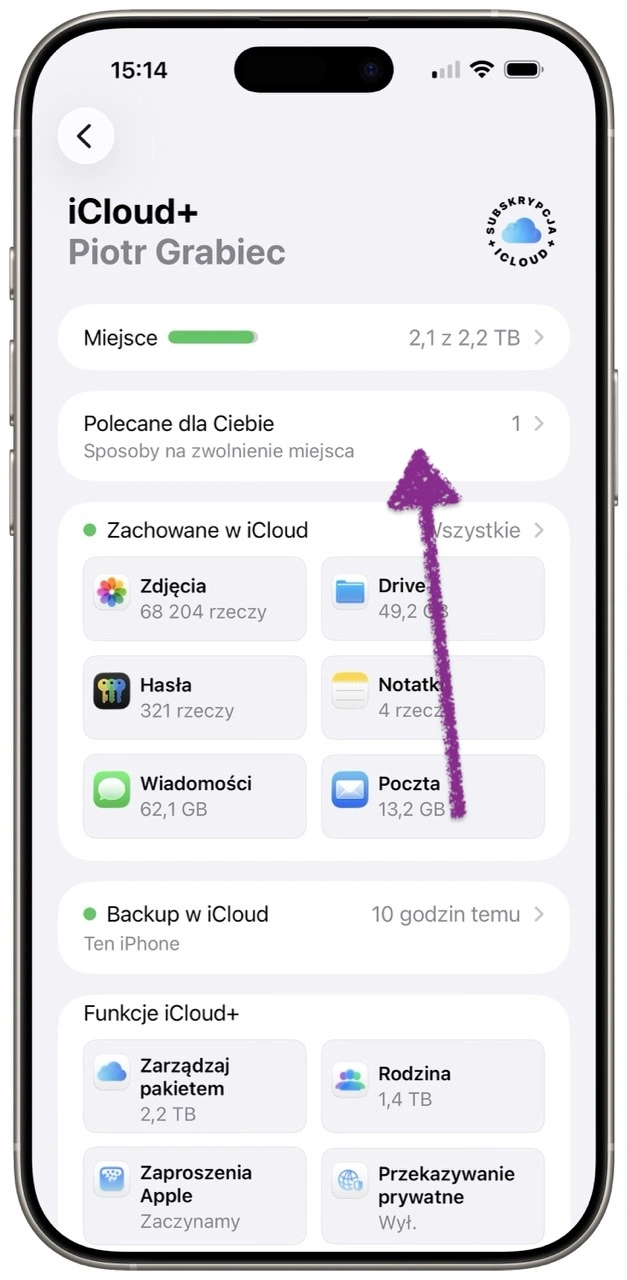
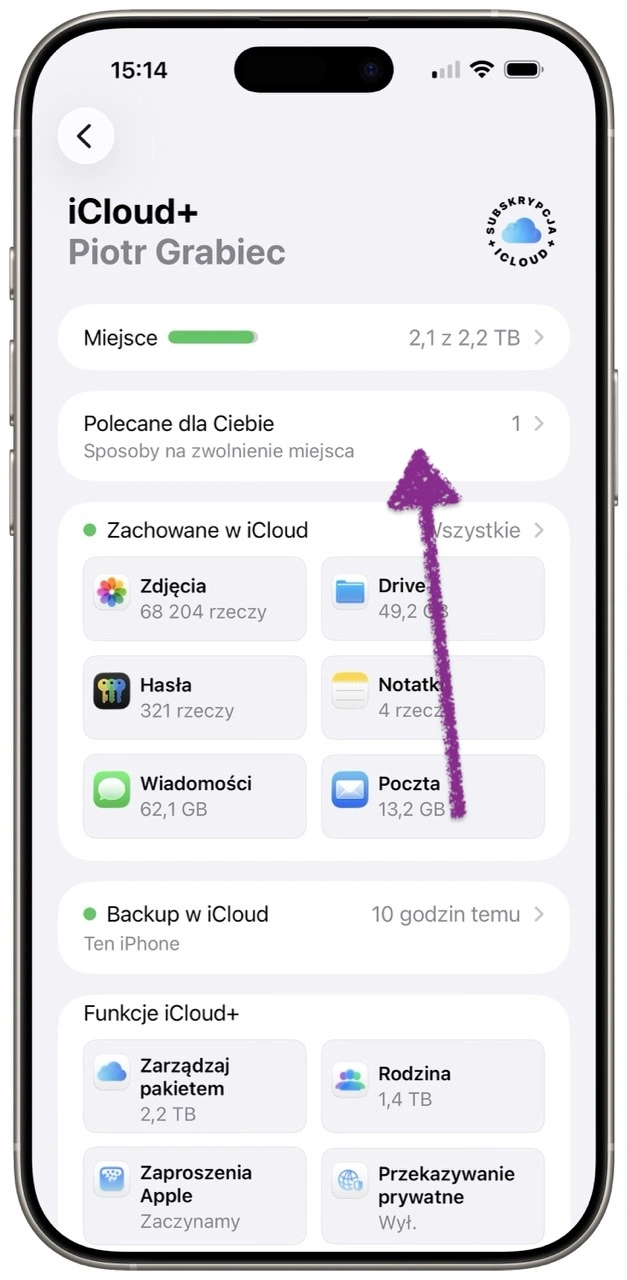
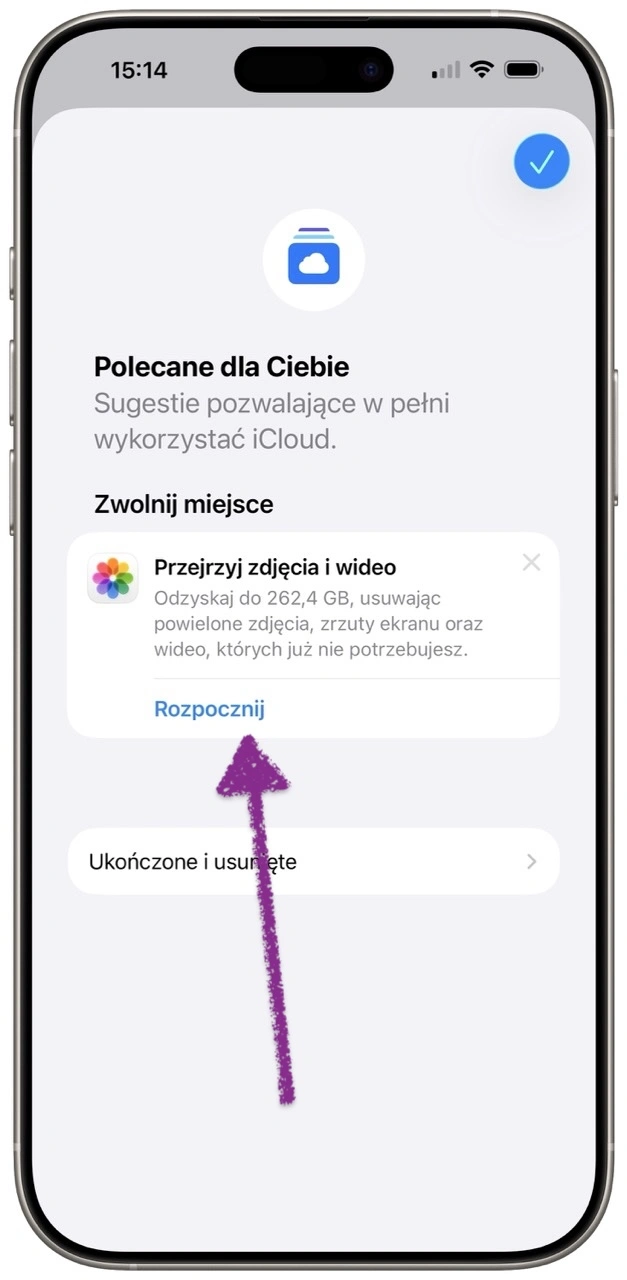
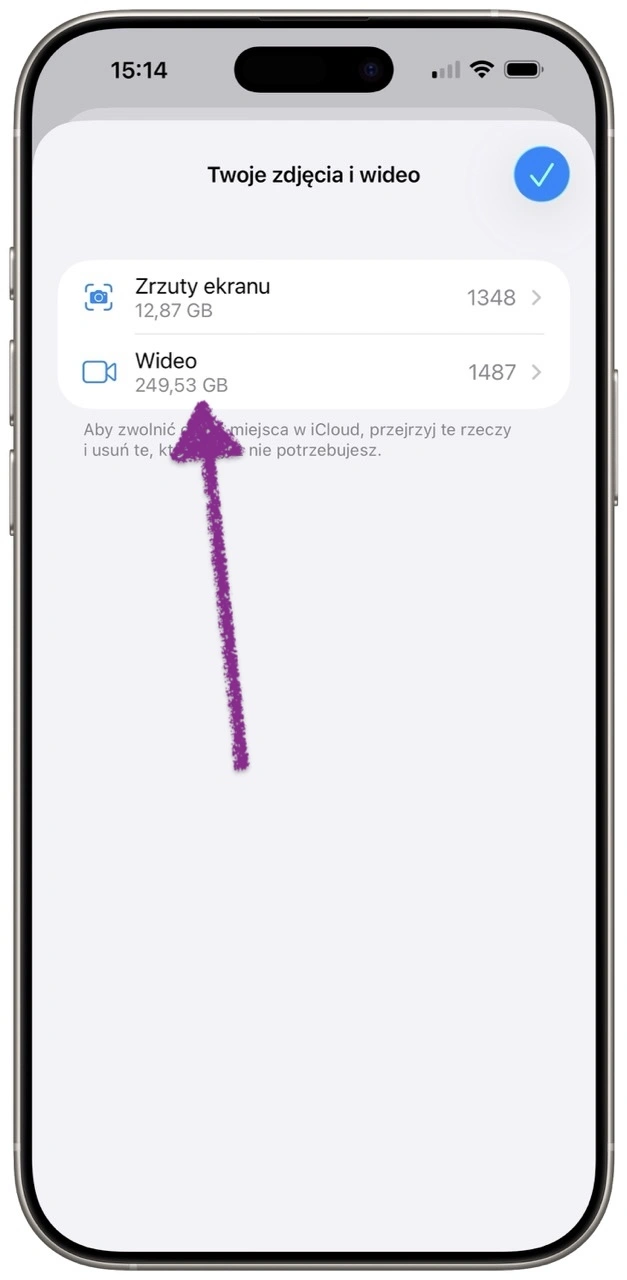
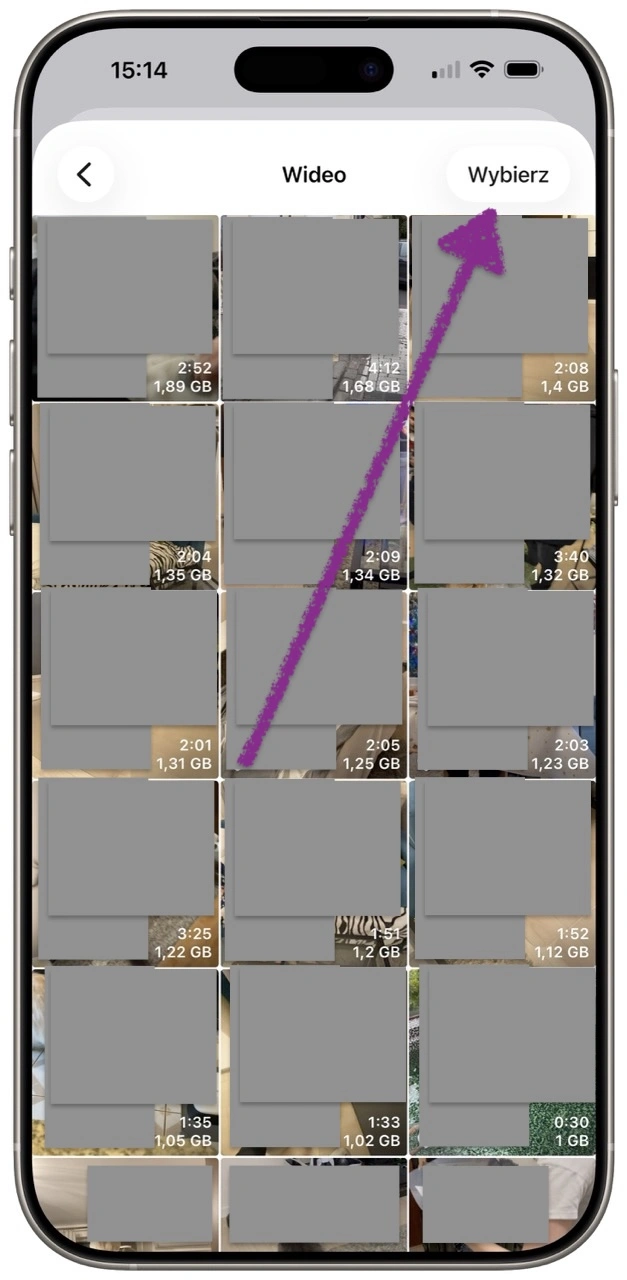
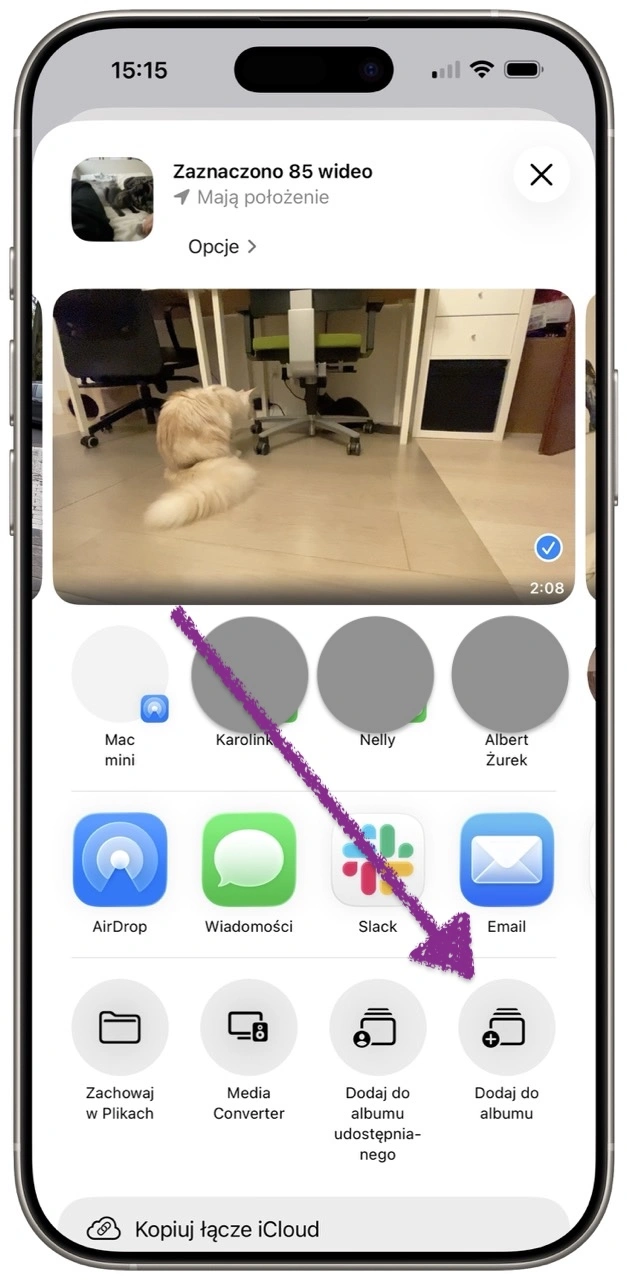
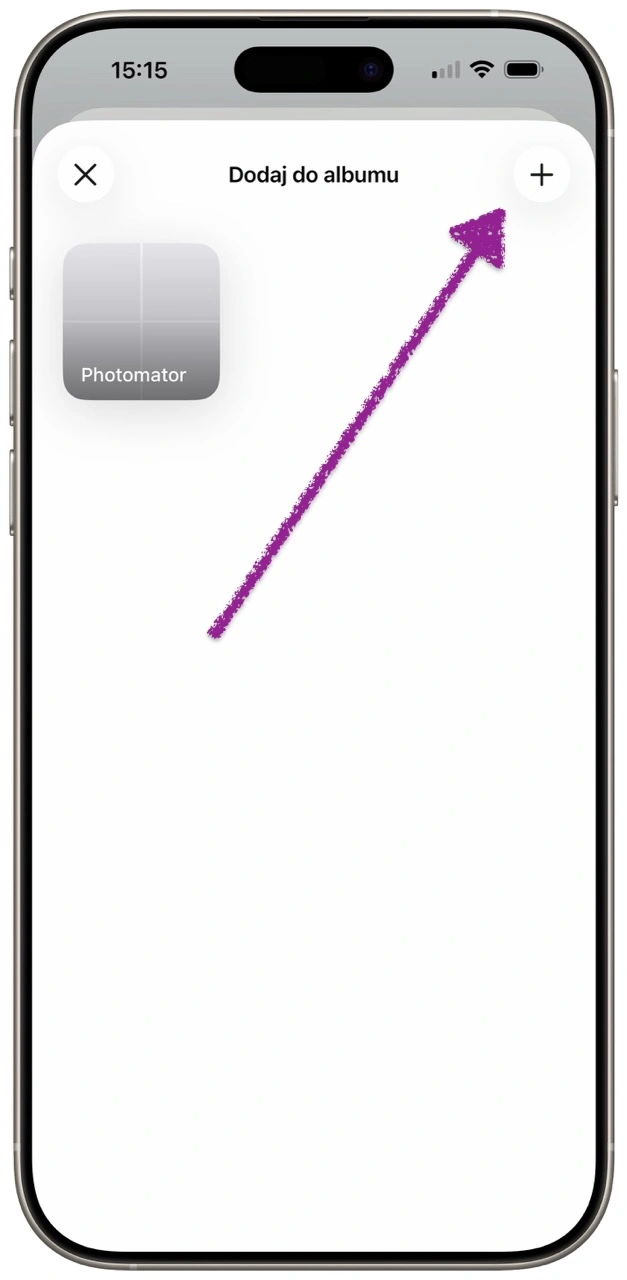
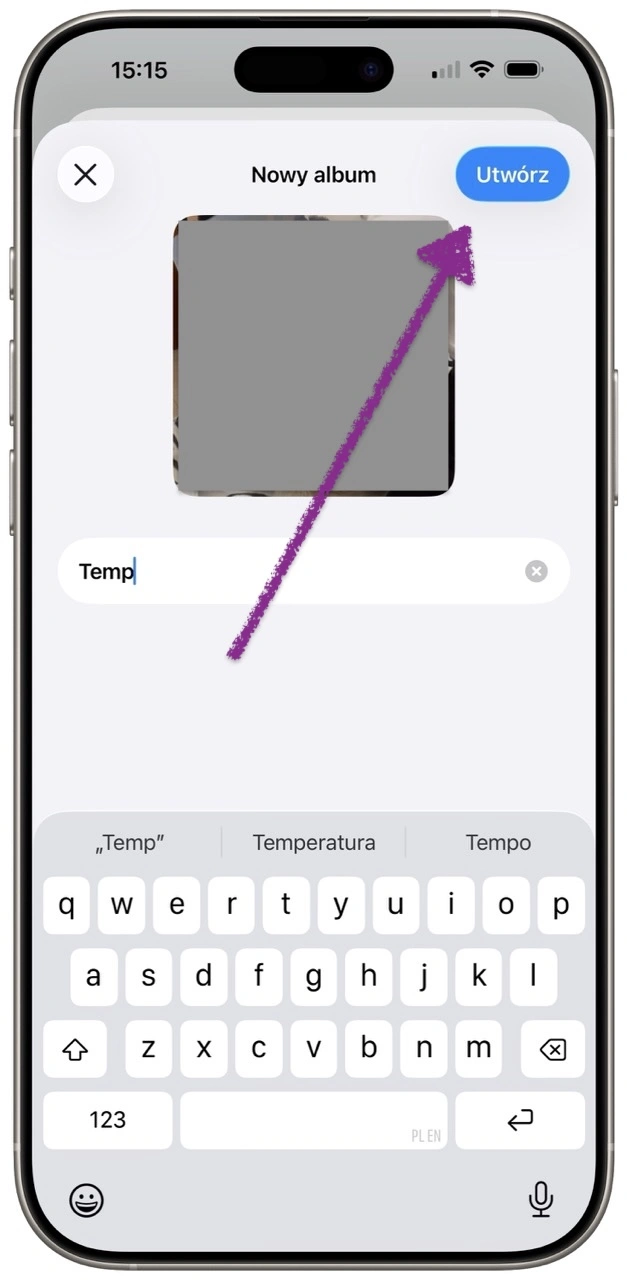
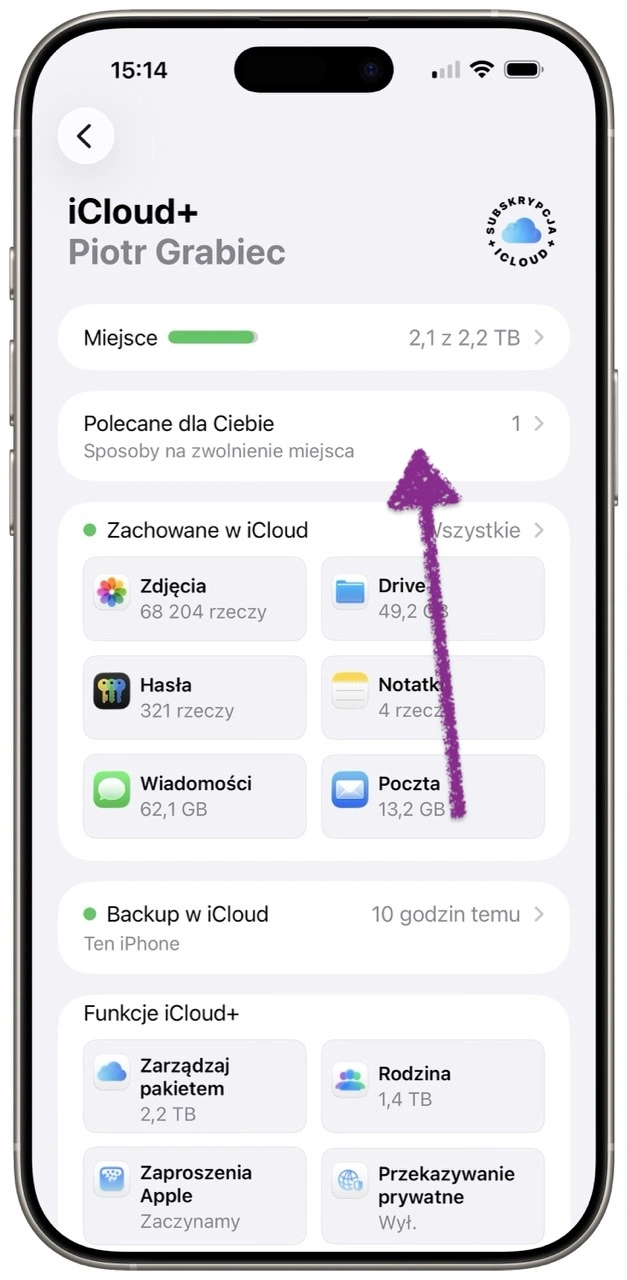
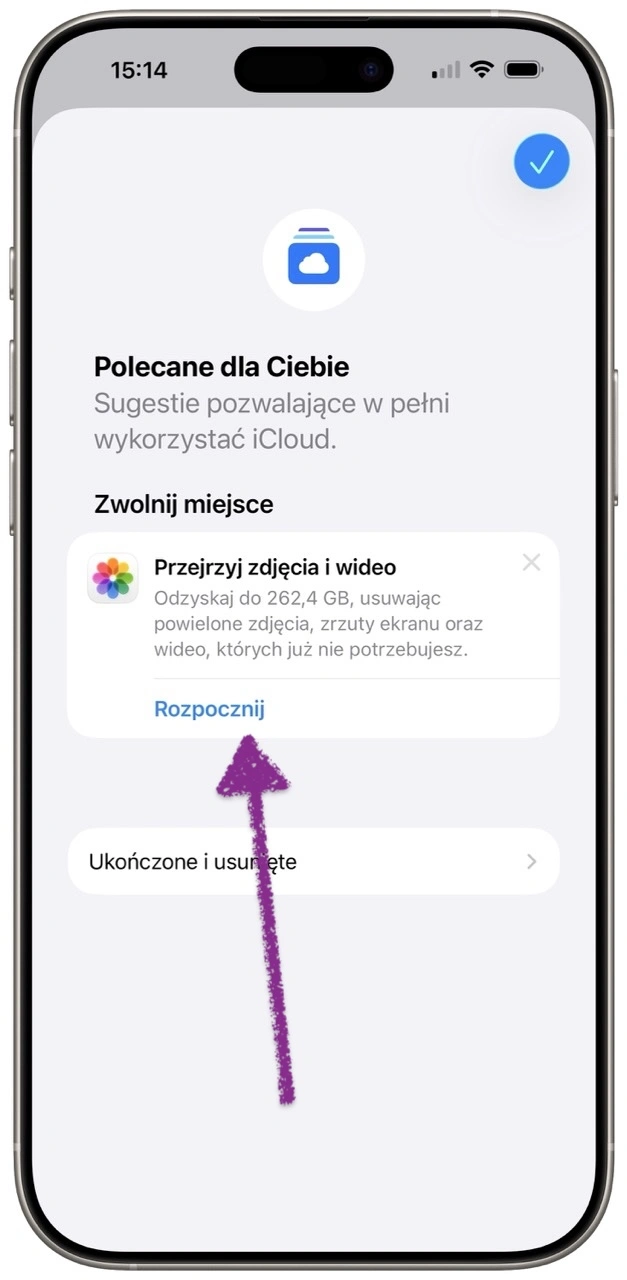
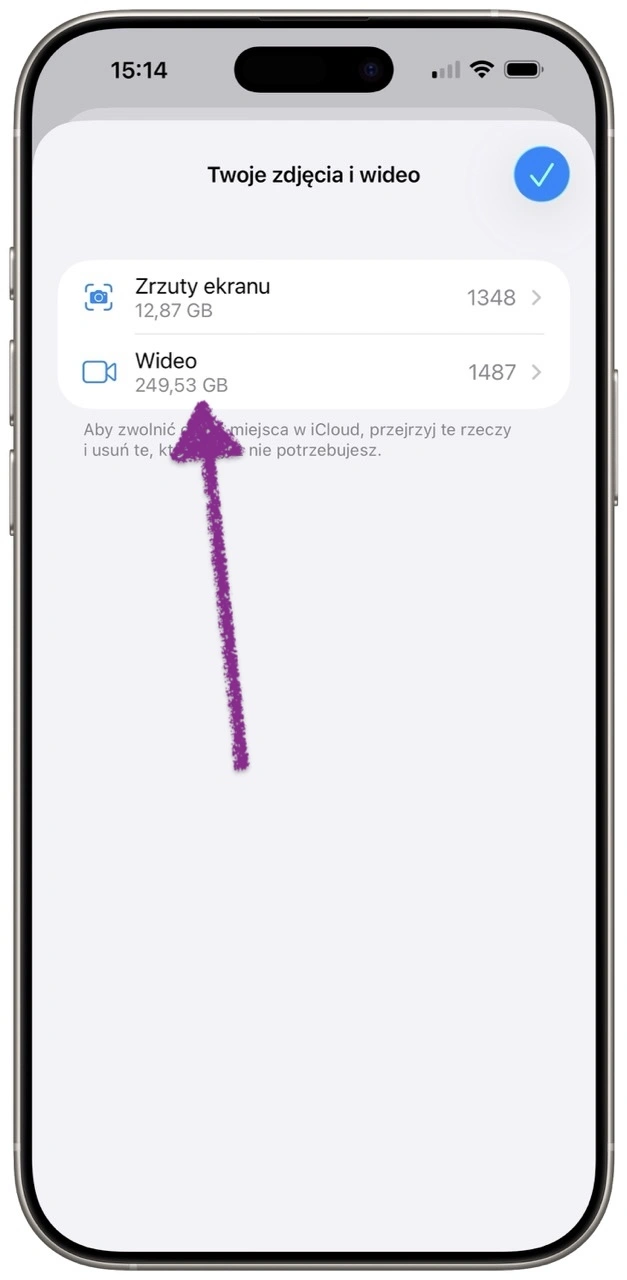
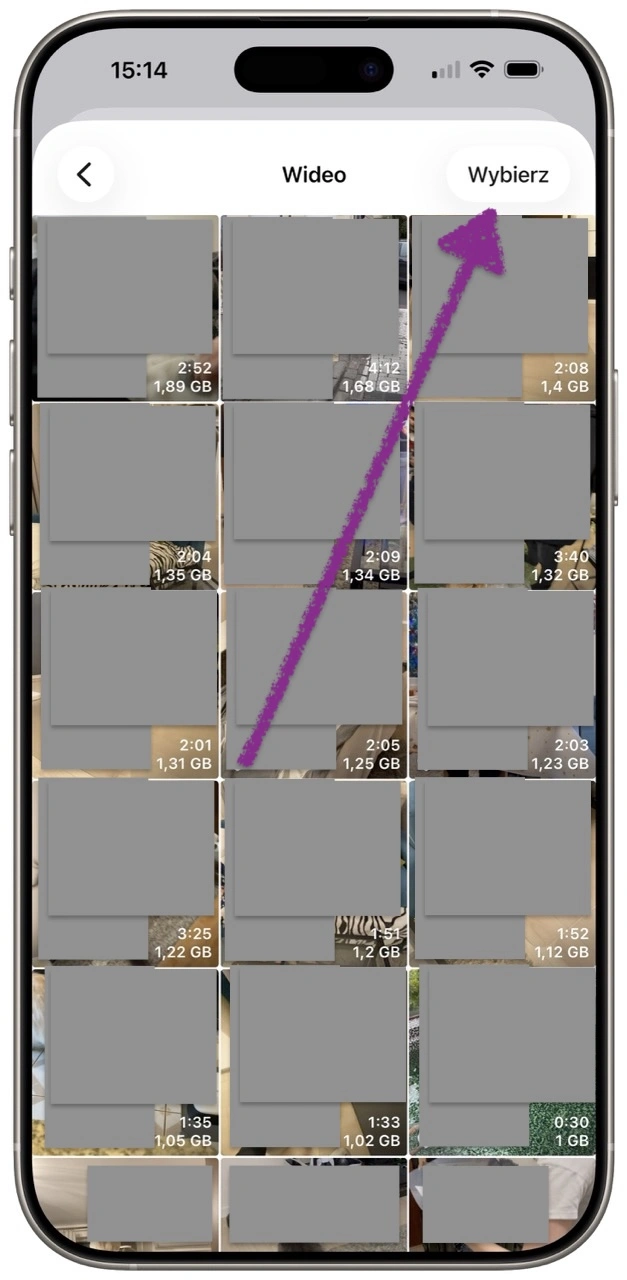
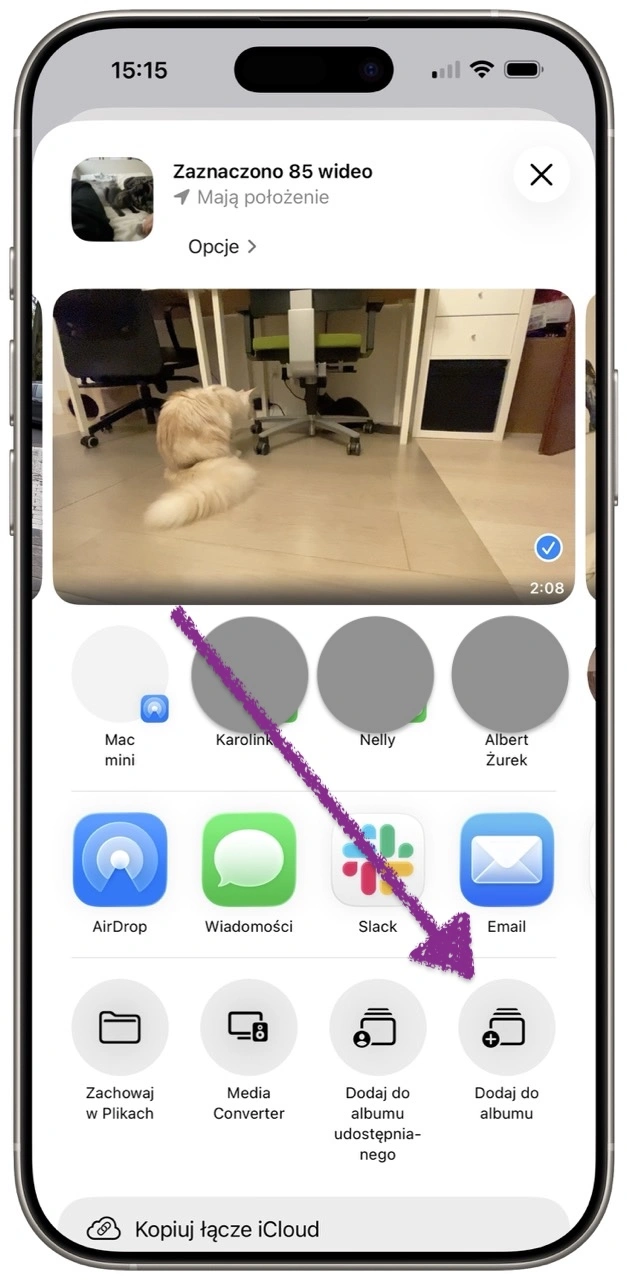
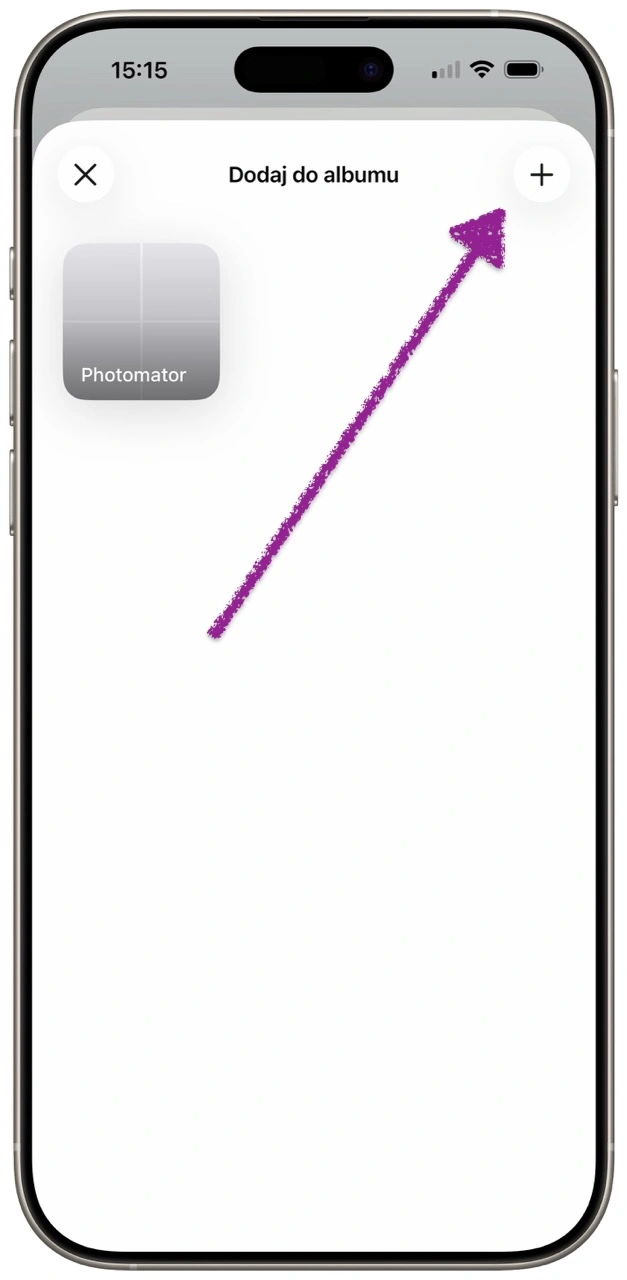
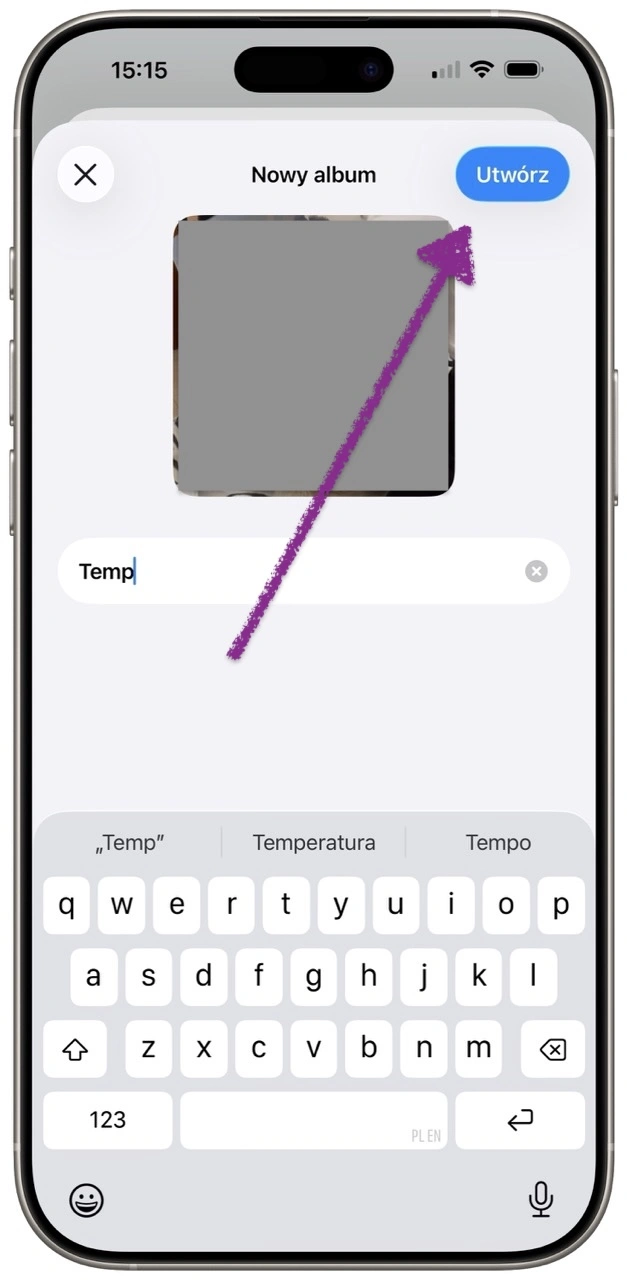
Na szczęście znalazłem niedawno rozwiązanie tego problemu. Okazuje się, że w ustawieniach iCloud na iPhonie lub iPadzie z systemem odpowiednio iOS lub iPadOS (nie znalazłem tego natomiast na komputerze Mac z macOS) można znaleźć opcję wyświetlania w jednym miejscu tych filmów z iCloud Photos Library, które zajmują najwięcej miejsca. Można je od razu usunąć lub zaznaczyć i dodać do albumu, aby przejrzeć je poźniej i zdecydować, czy na pewno chcemy ich się pozbyć.
Jak zmienić rozdzielczość filmów w iCloud Photos Library?
Jeśli zdecydujemy się na usunięcie filmów (które znikną z kosza w chmurze po miesiącu, o ile nie usuniemy ich trwale ręcznie), to sprawa zamknięta. Co jednak, jeśli trafimy na film, który zajmuje mnóstwo miejsca, ale usuwać go nie chcemy? W takiej sytuacji możemy zdecydować się na zmianę jego rozmiaru przez np. zmniejszenie rozdzielczości. To rozsądny kompromis - postanowiłem zachować dzięki wszystkie wspomnienia, ale część w Full HD, a nie w 4K.
Problem w tym, że aplikacja Zdjęcia akurat na to nie pozwala, ale… znalazłem w końcu sposób, by zrobić to szybko i sprawnie. Trafiłem na wątek w serwisie Reddit, którego autor mierzył się z podobnym problemem do mojego. Jeden z użytkowników w odpowiedzi podzielił się napisanym prze. siebie Skrótem, który realizuje dokładnie to zadanie: zmniejsza rozdzielczość wideo. Wertując wątek znalazłem jego najnowszą wersję, która może również zmieniać wielkość zdjęć.
Oczywiście nic nie stoi na przeszkodzie, by plik wideo pobrać i zmienić jego rozdzielczość, a tym samym rozmiar z użyciem jakiejś aplikacji do edycji wideo, ale wspomniany Skrót o nazwie Media Converter radzi sobie z tym zadaniem szybko i sprawnie - a operację można dokonać w całości z poziomu urządzenia mobilnego. Jedyny problem jest taki, że to rozwiązanie nie pozwala na skopiowanie metadanych EXIF dotyczących lokalizacji oraz daty utworzenia materiału.
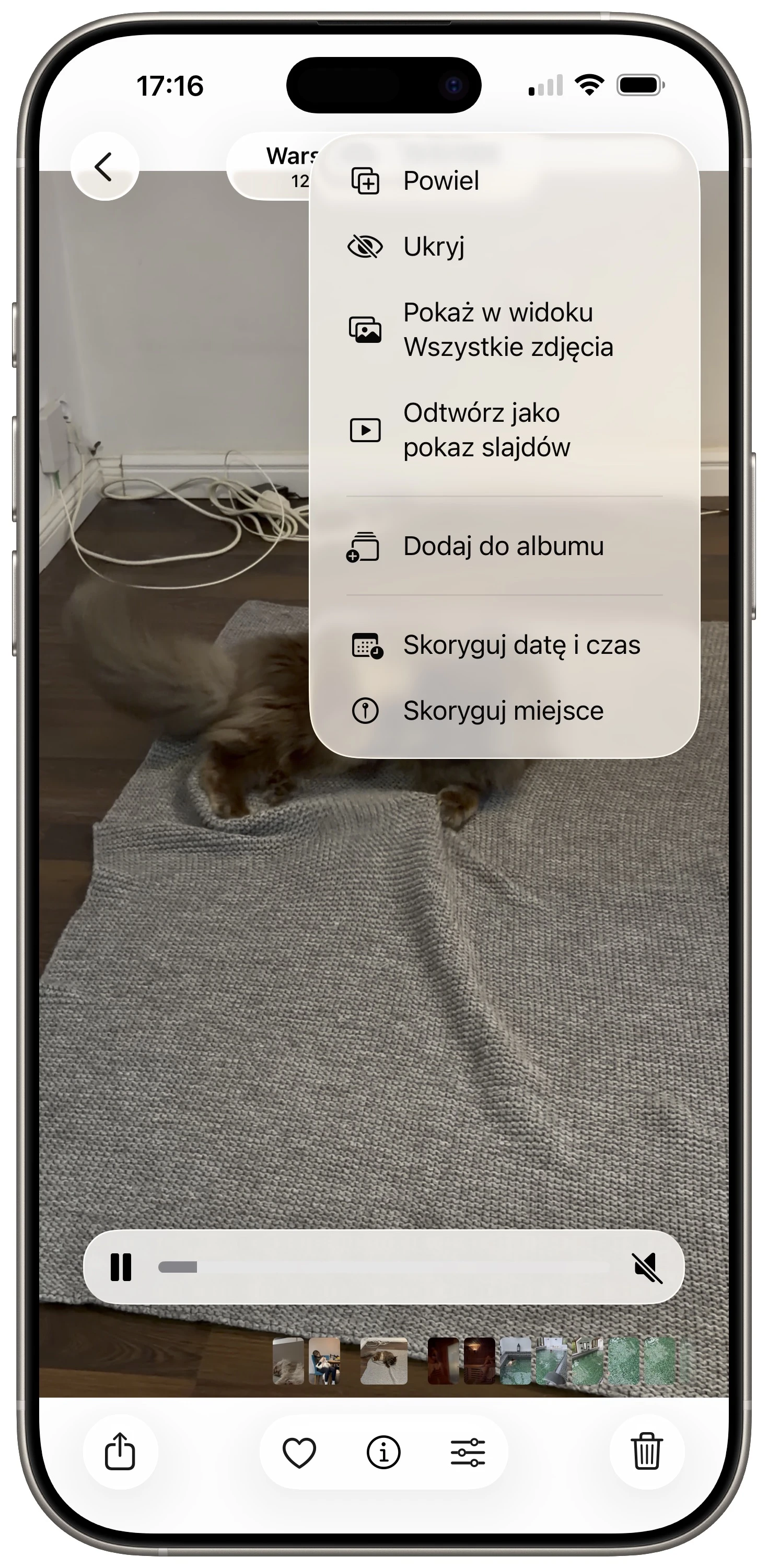
Tyle dobrego, że aplikacja Zdjęcia pozwala na ręczną edycję danych dotyczących zarówno lokalizacji, jak i daty zarejestrowania materiałów. Jeśli zależy nam na tym, aby zmniejszone pliki wideo wyświetlały się w galerii w odpowiednim miejscu na osi czasu, czeka nas po prostu trochę ręcznego klikania. W tym celu należy wyświetlić każdy nowy plik, kliknąć w prawym górnym rogu trzy kropki oraz użyć opcji „Skoryguj datę i czas” i „Skoryguj miejsce”.
Oczywiście w celu zmodyfikowania danych EXIF można użyć aplikacji - czy to na urządzenia mobilne, czy to na komputery osobiste. W moim przypadku tych plików było jednak na tyle mało, że uznałem, iż zrobię ręcznie. Większość klipów, które chciałem zachować w mniejszej rozdzielczości, to były nagrania… w których głównymi bohaterami były moje koty nagrane w domu. Najpierw ustawiłem im ręcznie daty, a potem wystarczyło zaznaczyć je wszystkie i dodać odpowiedni adres.
A jakie są inne sposoby na to, by odzyskać miejsce w iCloud?
W moim przypadku najwięcej miejsca w chmurze zajmują filmy, ale część usług Apple’a również jest łakoma na miejsce. Aby odzyskać przestrzeń, możemy usunąć stare wiadomości e-mail lub np. ograniczyć przechowywanie archiwum iMessage do dwóch lat wstecz (nie znalazłem natomiast opcji usunięcia załączników których już nie potrzebujemy…). Warto też usunąć niepotrzebne kopie zapasowe starych iPhone’ów i iPadów oraz aplikacji, z których już nie korzystamy.
Czytaj inne nasze poradniki dla użytkowników sprzętów Apple’a:
W przypadki aplikacji Zdjęcia pojawiła się przy tym przydatna funkcja wyszukiwania duplikatów. Jeśli aplikacja wykryje, że przechowujemy wiele kopii tego samego pliku, może inteligentnie złączyć je w jeden - zachowując ten o najwyższej możliwej w połączeniu z wszystkimi relewantnymi metadanymi. W ustawieniach iCloud można też przejrzeć i usunąć niepotrzebne zrzuty ekranu. Kilobajt do kilobajta i tymi sposobami można odzyskać masę miejsca!







































